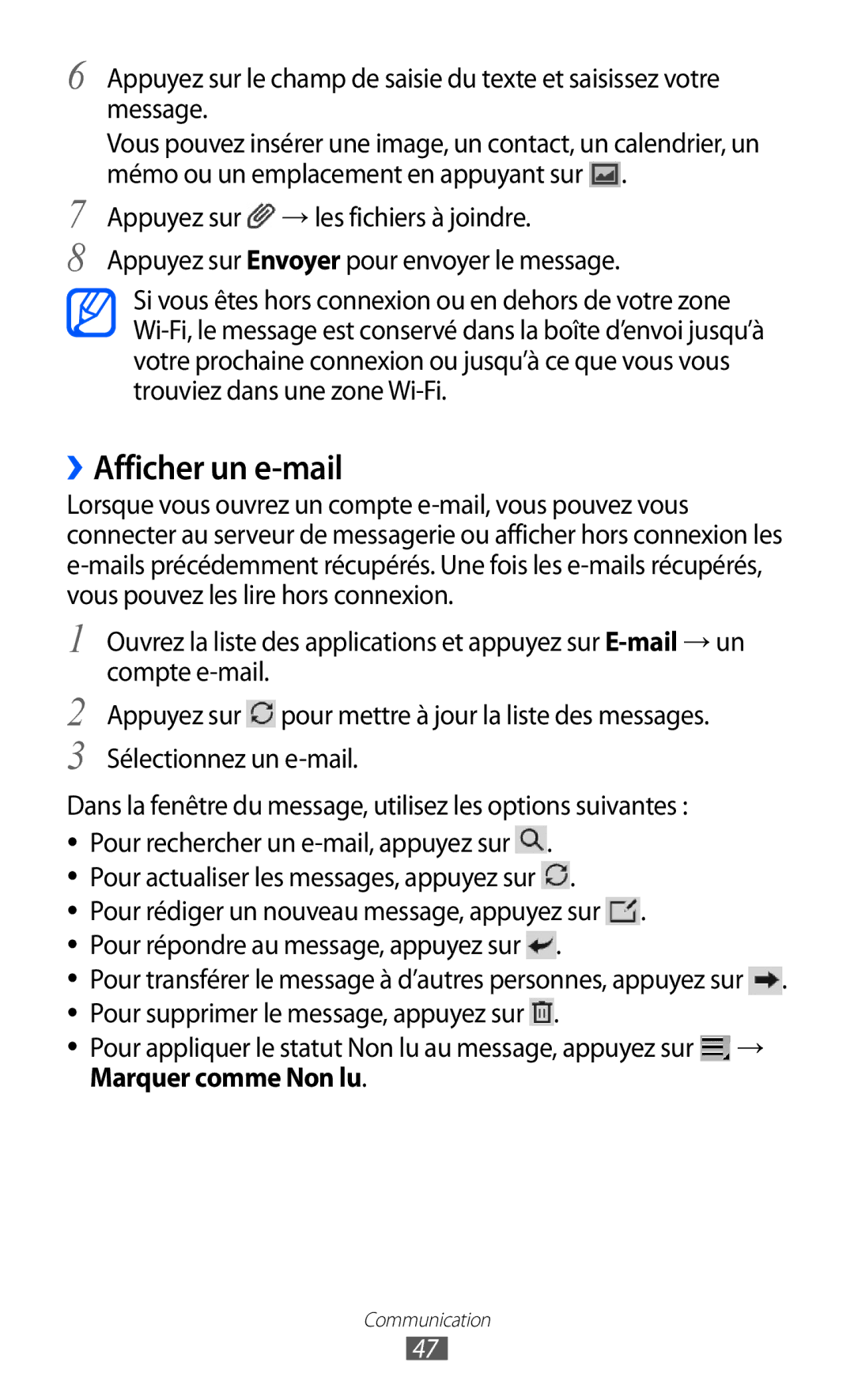6
7
8
Appuyez sur le champ de saisie du texte et saisissez votre message.
Vous pouvez insérer une image, un contact, un calendrier, un mémo ou un emplacement en appuyant sur ![]() .
.
Appuyez sur ![]() → les fichiers à joindre. Appuyez sur Envoyer pour envoyer le message.
→ les fichiers à joindre. Appuyez sur Envoyer pour envoyer le message.
Si vous êtes hors connexion ou en dehors de votre zone
››Afficher un e-mail
Lorsque vous ouvrez un compte
1
2
3
Ouvrez la liste des applications et appuyez sur
Appuyez sur ![]() pour mettre à jour la liste des messages. Sélectionnez un
pour mettre à jour la liste des messages. Sélectionnez un
Dans la fenêtre du message, utilisez les options suivantes :
●●
●●
Pour rechercher un ![]() . Pour actualiser les messages, appuyez sur
. Pour actualiser les messages, appuyez sur ![]() .
.
●●
●●
●●
●●
●●
Pour rédiger un nouveau message, appuyez sur ![]() . Pour répondre au message, appuyez sur
. Pour répondre au message, appuyez sur ![]() .
.
Pour transférer le message à d’autres personnes, appuyez sur ![]() . Pour supprimer le message, appuyez sur
. Pour supprimer le message, appuyez sur ![]() .
.
Pour appliquer le statut Non lu au message, appuyez sur → Marquer comme Non lu.
Communication
47